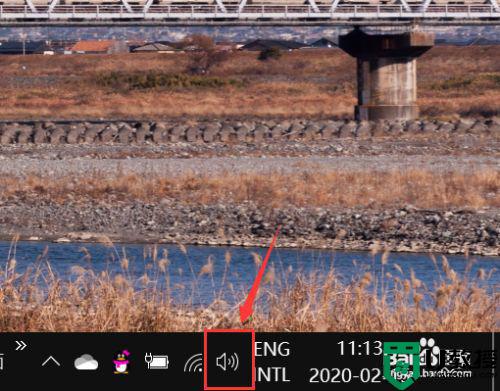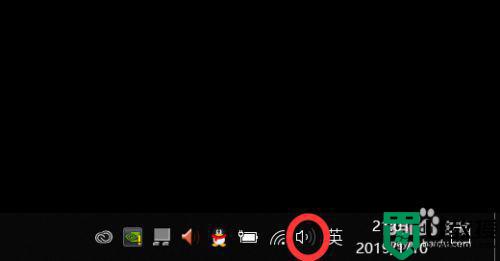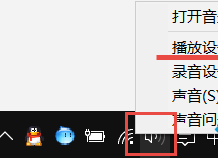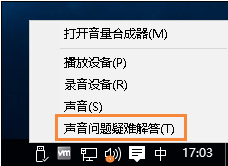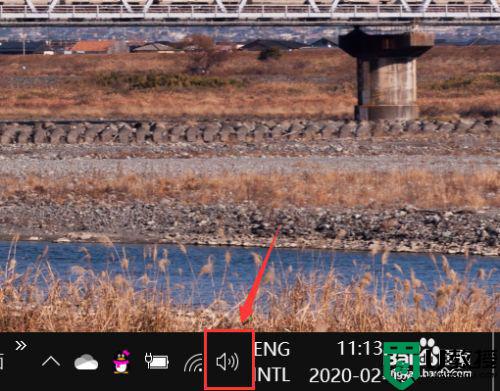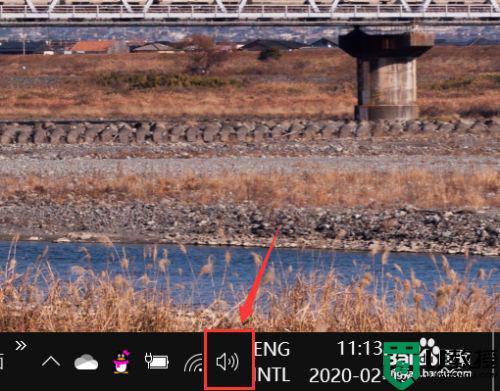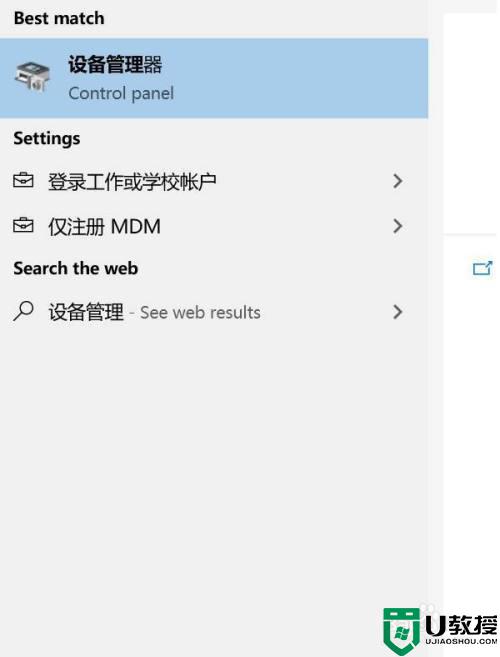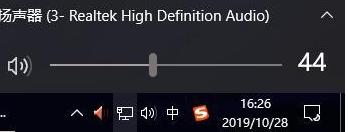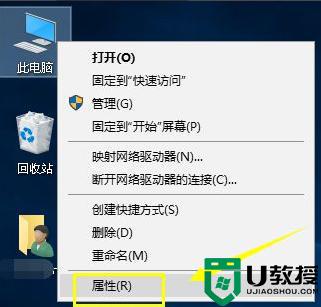为什么Win10电脑HDMI外接显示器没声音 Win10电脑HDMI外接显示器没声音三种解决方法
最近,一位网友反馈win10电脑连接HDMI显示器时遇到没有声音的情况,这要怎么办,HDMI的接口是音频信号接口和视频信号接口,是重要的一部分,关于这个疑问,下面教程详解三种解决Win10电脑HDMI外接显示器没声音的问题。
推荐:win10超级精简版
解决方法一:
1、在桌面右下角处右击“小喇叭”的图标,弹出菜单栏,点击【播放设备(P)】。
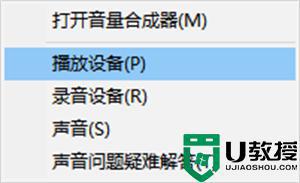
2、在播放设备中右键每一个设备,点击测试,哪个设备是有声音的就将哪个设置为默认设备。
解决方法二:
1、我们在桌面上右击【计算机】选择设备管理器,在设备管理器中找到“声音、视频和游戏控制器”的项目。
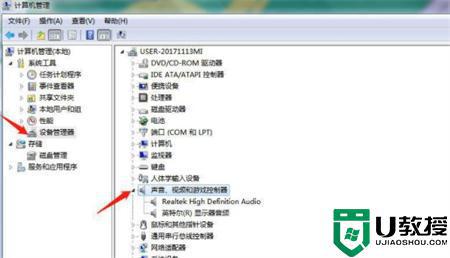
2、我们只需要把系统默认的主板自带的声卡屏蔽即可,通常是“AMD High Definition Audio ”和“High Definition Audio”等等。只使用显卡中的声卡信道即可。
第三种方法:将笔记本电脑连接到音响系统
如果您的电视或笔记本电脑不支持HDMI音频输出,那么您需要将笔记本电脑直接连接到音响系统。以便启用声音,并且可以在电视上播放。
其他HDMI问题及其修复,此问题可能不仅仅是因为某些音频组件。它也可能是更大故障的原因,例如与笔记本电脑或电视的HDMI连接。您还可以尝试我们专用的修复程序。如果您需要更具体的操作指南,我们强烈建议您查看我们对修复。如果没有一个解决方案无法解决您的问题,那么您只需要因为问题在于线缆本身。
注意事项 HDMI接口虽然支持热插拔,不过考虑到设备不同以及数据线质量不同,最好将设备都关闭掉。
关于Win10电脑HDMI外接显示器没声音三种解决方法介绍到这里,此故障比较少见,新手用户不懂怎么处理,一起阅读教程解决。